Häufiges Szenario: Sie kaufen einen neuen Laptop und denken, Sie verkaufen, spenden oder geben den alten weiter ... aber es passiert nie. Vielleicht möchten Sie sich nicht mit Craigslist oder Ebay auseinandersetzen, ganz zu schweigen davon, alle Ihre Daten zu löschen, Windows neu zu installieren und so weiter.
Wie dem auch sei, jetzt braucht es nur noch Platz. Aber das muss nicht sein: Sie können diesem alten Laptop neues Leben geben.
Mit Linux, richtig? Falsch! Ich meine, ja, Sie könnten Linux installieren, was schon immer die Wahl war, aber nicht jeder braucht oder will die Komplexität dieses Betriebssystems. Für einige ist Chrom die bessere Wahl.
Chromium ist das Betriebssystem, das das Herzstück von Chromebooks darstellt. Diese schnell startenden, Cloud-fähigen Geräte sind heutzutage so beliebt. Denken Sie darüber nach: Aus irgendeinem Grund kauft niemand Linux-Laptops. Sie kaufen Chromebooks.
Wenn Ihnen die Idee gefällt, Ihrem alten System ein Chromebook-ähnliches Leben zu geben, dann ist das eine gute Nachricht: Es ist schnell, kostenlos und einfach. Und es ist nicht einmal dauerhaft, wenn Sie es nicht möchten.
Lassen Sie mich hier anhalten, um zu bemerken, dass Cub Linux, das Betriebssystem, das den Kern dieser Anleitung bildet, nicht mehr aktiv entwickelt wird. Das bedeutet, dass Sie keinen direkten Support erhalten können (sogar die Benutzer-Forum-Seite wurde heruntergefahren, obwohl Sie möglicherweise Hilfe in umfassenderen Linux-Foren finden können), und es gibt immer ein Sicherheitsrisiko, das ein Betriebssystem nicht mit sich bringt aktualisiert werden.
Allerdings ist Linux an sich schon sehr sicher und ich hatte keine Probleme damit, Cub Linux wie angekündigt zu arbeiten. Ihre Laufleistung kann jedoch variieren. Wenn Sie eine aktiv unterstützte Version von Chromium installieren möchten, lesen Sie mein Tutorial zu Neveware CloudReady. Es ergibt ein ähnliches Ergebnis, nur ohne die Option, Linux-Apps zusätzlich zu Chromium-Apps auszuführen.
Sammle deine Werkzeuge
Für den Einstieg benötigen Sie Folgendes:
- Ein Flash-Laufwerk, das Sie löschen und diesem Projekt widmen können. Es benötigt mindestens 1 GB Speicherplatz.
- Rufus, ein kostenloses Dienstprogramm zum Erstellen von bootfähigen Flash-Laufwerken. Laden Sie die portable Version herunter. Sie müssen es nicht wirklich installieren, Sie müssen es nur einmal ausführen.
- Cub Linux. Ja, es ist ein Linux-basiertes Betriebssystem, das das Erscheinungsbild von Chromium duplizieren soll. Was Sie herunterladen, ist eine einzige ISO-Datei, die Rufus Ihrem bootfähigen Laufwerk hinzufügt.
Danke an den Leser Mark Edwards für das Teilen dieser Tools!
Erstellen Sie Ihr bootfähiges
Auch wenn Sie so etwas noch nie gemacht haben, ist es erfrischend einfach.
- Schließen Sie Ihr Flash-Laufwerk an Ihrem aktuellen PC an (Ignorieren oder Schließen von Eingabeaufforderungen, die auftauchen), und führen Sie dann das Rufus-Dienstprogramm aus.
- Vergewissern Sie sich im Feld Gerät ganz oben, dass Ihr Flash-Laufwerk ausgewählt ist. Wenn nicht, klicken Sie auf das Pulldown-Menü und wählen Sie es aus.

", " modalTemplate ":" {{content}} ", " setContentOnInit ": false} '>
- Klicken Sie in der Nähe des Kontrollkästchens "Erstellen eines bootfähigen Images mit" auf das kleine Festplattensymbol und navigieren Sie zu der von Ihnen heruntergeladenen Cub Linux ISO-Datei. Es ist höchstwahrscheinlich in Ihrem Downloads-Ordner. Klicken Sie darauf und dann auf Öffnen .
- Wenn Sie möchten, können Sie das Feld "Neue Datenträgerbezeichnung" in etwas wie "Cub Linux" ändern. Dies ist jedoch nicht erforderlich.
- Klicken Sie auf Start und warten Sie, während das Laufwerk formatiert und das ISO installiert ist. Währenddessen können Sie mit dem nächsten Teil beginnen.
Bereiten Sie Ihren alten PC vor
Zeit, deinen alten Laptop auszuheben. Es spielt keine Rolle, in welchem Zustand sich das System befindet oder ob es Malware enthält. Sie brauchen es nur, um von einem Flash-Laufwerk booten zu können.
Dies kann bedeuten, sich in das BIOS zu wagen und die Startreihenfolge zu ändern, was die Festplatte standardmäßig fast sicher an die erste Stelle setzt. Einige Laptops verfügen über ein Popup-Startmenü, in dem Sie auswählen können, von welchem Gerät aus gestartet werden soll, ohne die Einstellungen ändern zu müssen. Wenn Ihr es tut, zählen Sie sich glücklich.

", " modalTemplate ":" {{content}} ", " setContentOnInit ": false} '>
Zum Beispiel habe ich das alles mit einem HP Pavilion dm1z getestet, einer, der sich seit einigen Jahren in meinem Regal befindet. Beim ersten Einschalten gibt es kein Startmenü - nur einen leeren Bildschirm und dann den Windows-Startbildschirm. Also habe ich eine schnelle Websuche für "Pavilion dm1z boot menu" durchgeführt und gelernt, dass ich entweder F1 oder F10 drücken muss, nachdem ich die Maschine eingeschaltet habe. (Es stellte sich heraus, dass es F10 war.)
Das ist ziemlich üblich, obwohl es aufgrund früherer Erfahrungen auch F2, F9, F12 oder sogar die Entf-Taste sein kann. Kommt auf das System an.
Wenn Sie den Weg ins BIOS gefunden haben, finden Sie das Boot- oder Startmenü und stellen Sie sicher, dass "Flash-Laufwerk" oder "USB-Laufwerk" zuerst in der Startreihenfolge ist. Dann speichern und beenden (normalerweise durch Drücken von F10, aber dies variiert auch).
Stiefel!
Ob Sie es glauben oder nicht, das ist es auch schon. Stecken Sie das neu formatierte Flash-Laufwerk in den alten Laptop, starten Sie es und warten Sie, bis das Menü angezeigt wird. Sie haben die Möglichkeit, Cub Linux direkt von der Festplatte aus auszuführen. Dies ist definitiv eine kluge Wahl, sodass Sie sicherstellen können, dass alles wie erwartet funktioniert und Sie das Betriebssystem wirklich mögen - oder es installieren.
Wenn Sie sich für die letztere Option entscheiden, können Sie das Betriebssystem zusammen mit Windows installieren (für ein Dual-Boot-Setup) oder es als Vollzeit-Ersatz einrichten.
Wenn es eine Falte in all dem gibt, dann scheint es, dass die cublinux.com-Site heruntergefahren ist und die Benutzerforen dabei sind. Daher gibt es keinen echten Support, wenn Sie ihn anderswo suchen, beispielsweise in einem umfassenderen Linux-Forum.
Während meiner Zeit mit dem Betriebssystem fand ich es sehr einfach zu bedienen, sehr flink und sehr Chromebook-artig. Ihre Laufleistung kann natürlich variieren, aber wenn Sie einem alten PC neues Leben einhauchen möchten, ist dies eine großartige Lösung.
Anmerkung der Redaktion: Dieser Beitrag wurde ursprünglich am 16. Januar veröffentlicht und seitdem aktualisiert, um darauf hinzuweisen, dass Cub Linux nicht mehr in der Entwicklung ist und Benutzer keine Unterstützung mehr haben. In diesem Fall können Sie dieses Lernprogramm nach einer alternativen Lösung durchsuchen.
Tech Enabled: CNET beschreibt die Rolle von Tech bei der Bereitstellung neuer Arten von Barrierefreiheit.
Technics Literate: Originale Kurzspielfilme mit einzigartigen technischen Perspektiven, ausschließlich auf CNET.



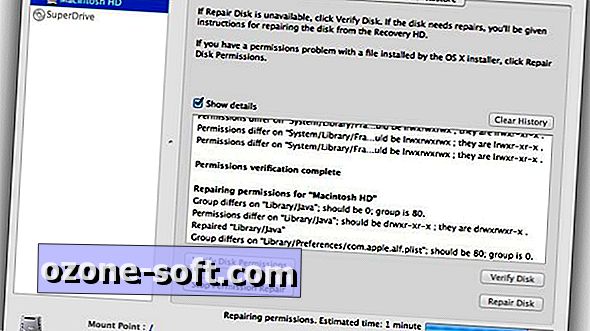










Lassen Sie Ihren Kommentar